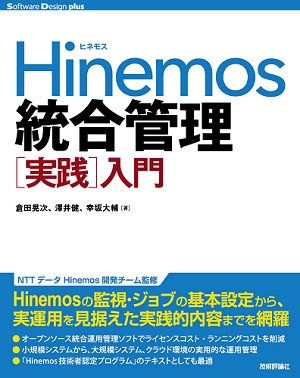| 作成日 | 2014/06/19 |
|---|---|
| 更新日 | 2014/08/15 |
概要
この技術情報はジョブのユースケースをご紹介するものです。
<参考情報>
Hinemosの[実践]入門の本が出ました。Hinemosをもっと詳しく知りたい方は、以下の書籍がお勧めです。
cronからHinemosのジョブへ移行する
システム管理や夜間メンテナンスなどで定期的に実行したいプログラムがある場合、cronを用いることが多いと思います。 Hinemosのジョブ管理機能を用いることでcronと同様のことを実現することができます。
cron設定をHinemosのジョブに移行させることによって下記のような利点があります。
各サーバのジョブ実行履歴をHinemosマネージャで一元的に管理しているため、実行結果はHinemosクライアントから一元的に確認することができる
実行結果をメールで送信できるのはもちろんのこと、パトライトを鳴動させることなども可能
実行に失敗した場合もHinemosクライアントから手動で再実行することも可能
上記の利点より、cronで実現していることはHinemosのジョブで管理することをおすすめします。システム管理をHinemosのジョブ管理機能で実現してみてはいかがでしょうか。
ここでは、cron設定をHinemosのジョブに移行する方法を紹介します。
要件
cron設定をHinemosのジョブに移行する
設定方法
手順1. cron設定を確認する
管理対象サーバで下記コマンドを実行してcron設定を確認します。
|
$ crontab -l 0 3 * * * /sbin/dump -0uf /dev/*** /dev/*** 0 23 * * 0 /backup/backup.sh */10 * * * * /usr/bin/cmd |
|---|
フォーマットは以下の通りです。
[分] [時] [日] [月] [曜日] [実行コマンド]
上記の例は
毎日03:00に"/sbin/dump -0uf /dev/*** /dev/***"
毎週日曜日の23:00に"backup/backup.sh"
10分ごとに"/usr/bin/cmd"
を実行するという設定がされています。
手順2. Hinemosのジョブを設定する
ジョブを登録します。下図は設定例です。
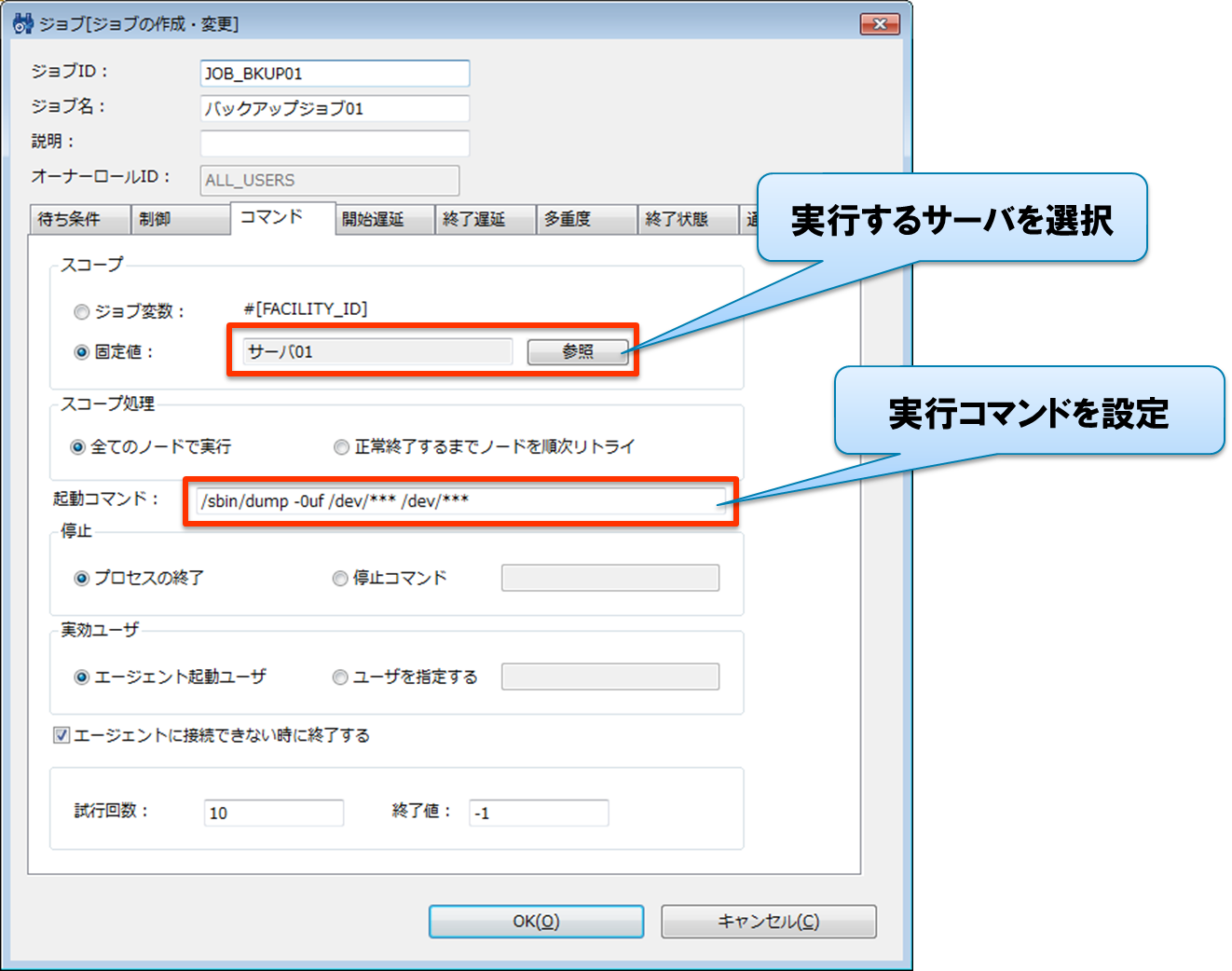
手順3. ジョブスケジュールを設定する
次にジョブスケジュール設定を登録します。
例1:毎日決まった時刻に実行する場合
下図は毎日03:00に実行する際の設定例です。
cron定義では“0 3 * * * /sbin/dump -0uf /dev/*** /dev/***”と表現されています。
Hinemosでは「毎日」を選択し、何時何分に実行するかをプルダウンから選択します。
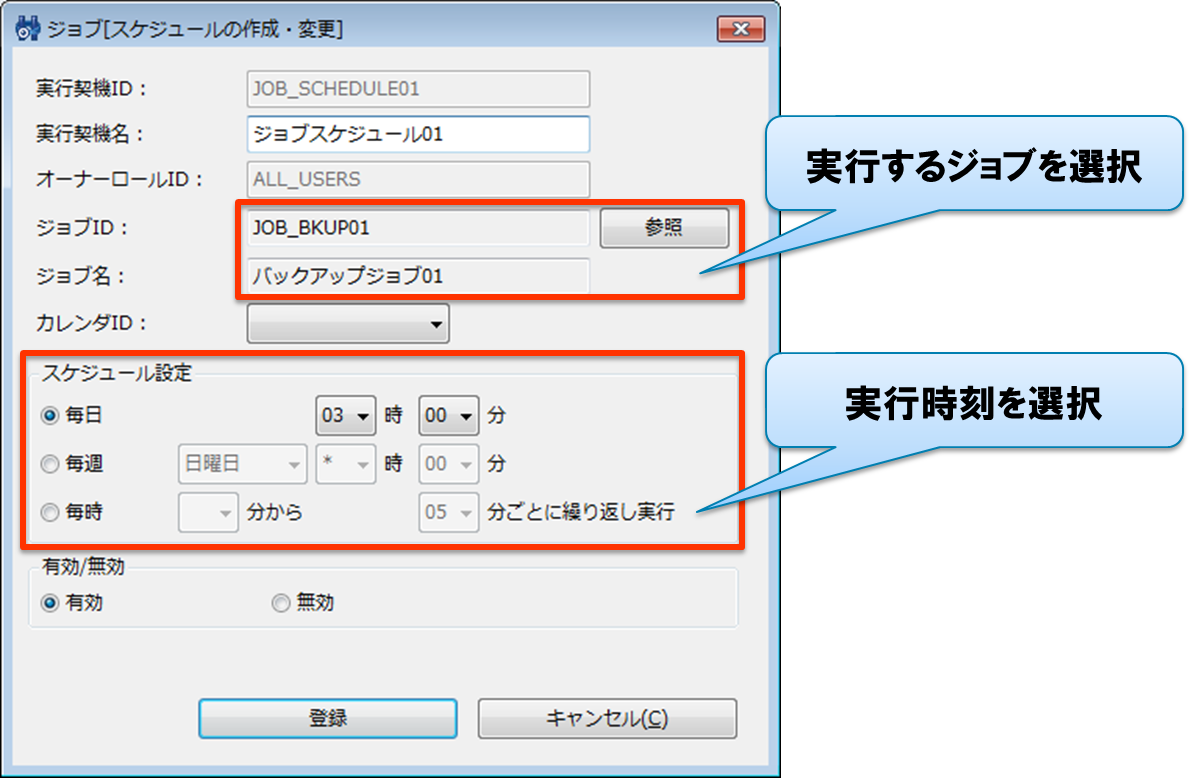
例2:毎週決まった曜日と決まった時刻に実行する場合
下図は毎週日曜日の23:00に実行する際のスケジュール設定の設定例です。
cron定義では“0 23 * * 0 /backup/backup.sh”と表現されています。
Hinemosでは「毎週」を選択し、曜日と何時何分に実行するかをプルダウンから選択します。
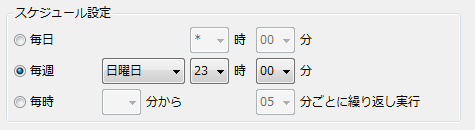
例3:繰り返し実行する場合
下図は10分ごとに実行する際のスケジュール設定の設定例です。
cron定義では“*/10 * * * * /usr/bin/cmd”と表現されています。
Hinemosでは「毎時」を選択し、何分に開始して何分ごとに実行するかをプルダウンから選択します。
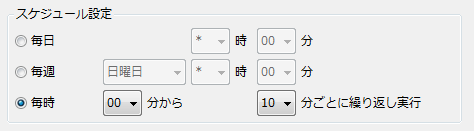
これで設定は完了です。システム管理Hinemosのジョブ管理機能とジョブスケジュール設定を用いることで簡単に設定できることが理解できたと思います。
ジョブ関連の技術情報
ジョブを使ってバックアップを定期実行する 株式会社NTTデータ(公開日:2014/02/27)
日付に合わせて実行対象のジョブを切り替える 株式会社NTTデータ(公開日:2014/03/31)
ジョブの結果をメールやシステムログとして外部に送信する 株式会社NTTデータ(公開日:2014/05/01)
関連情報
お問い合わせ